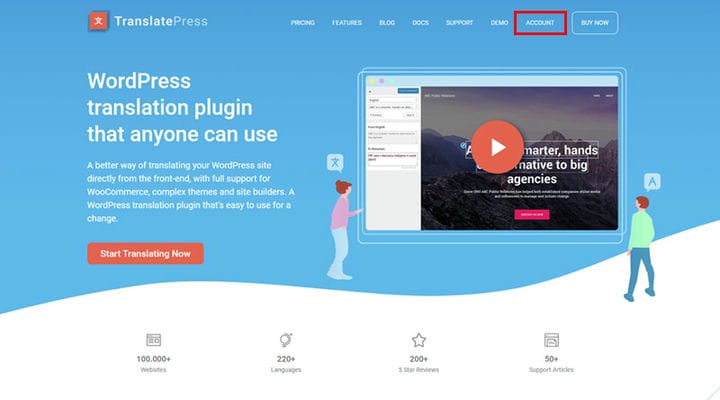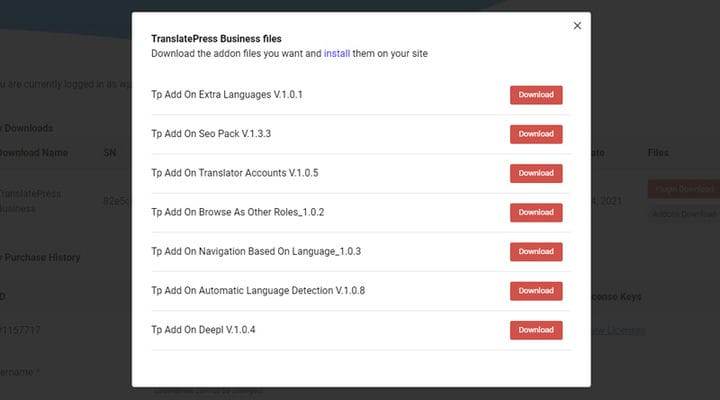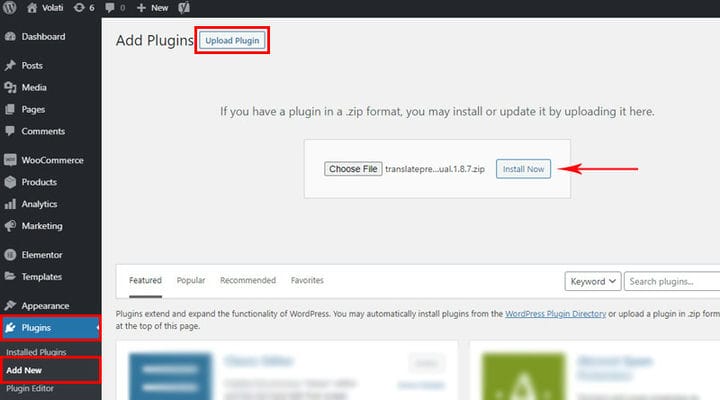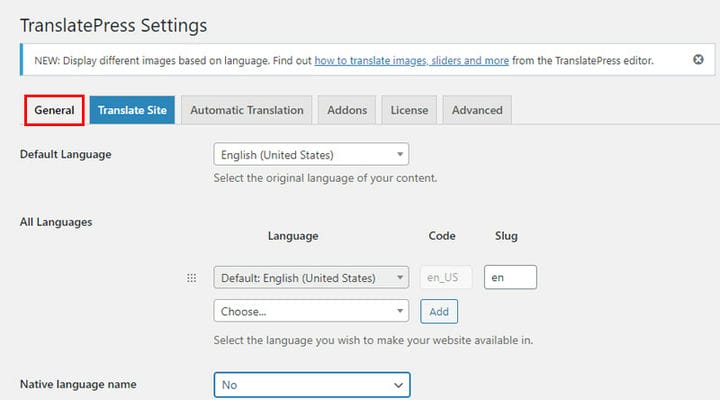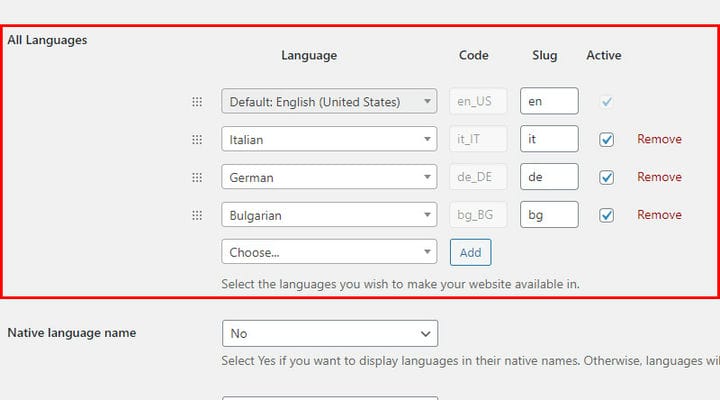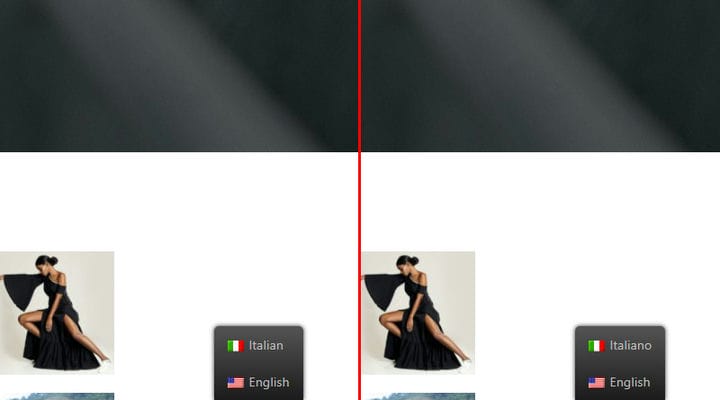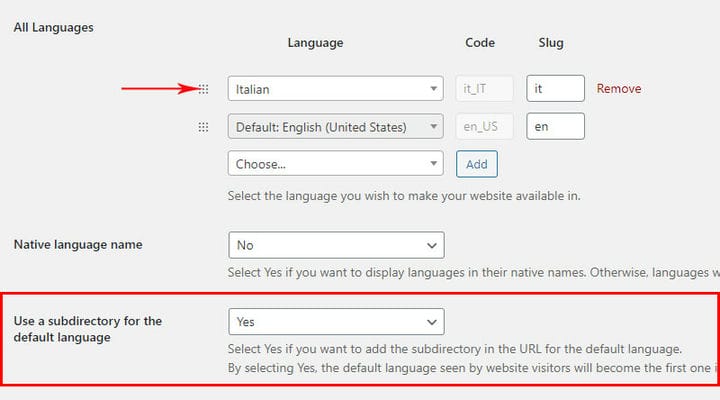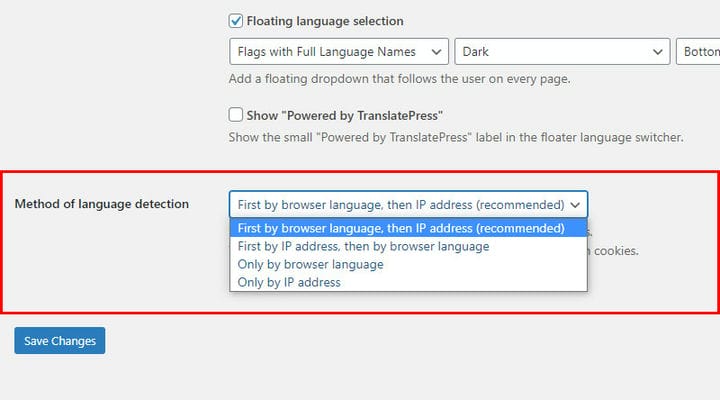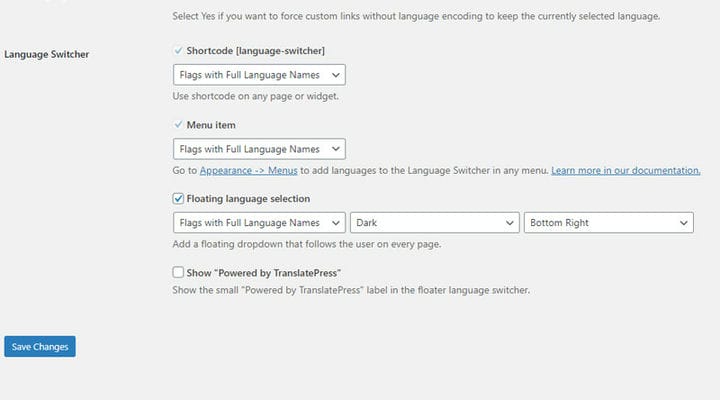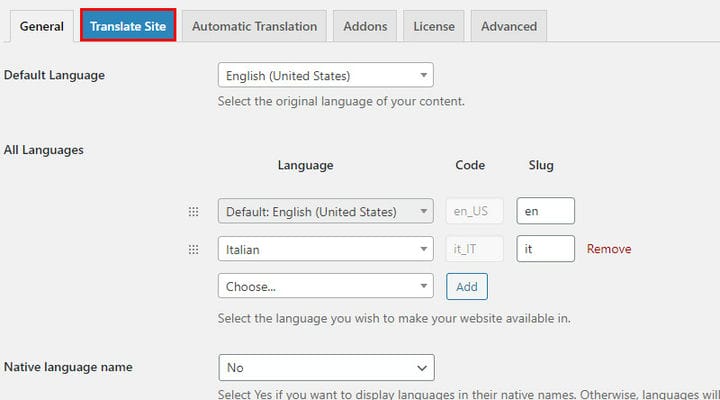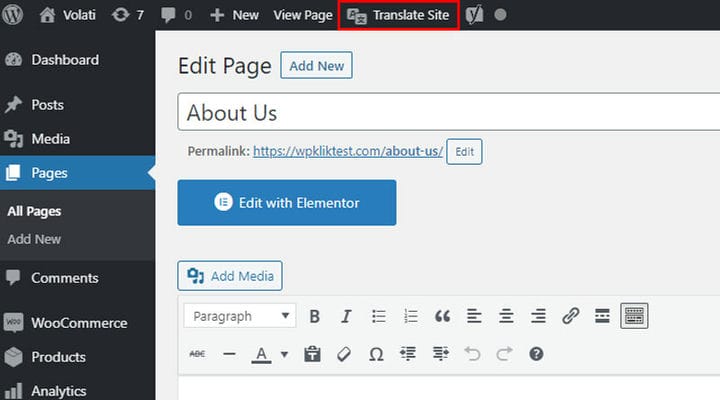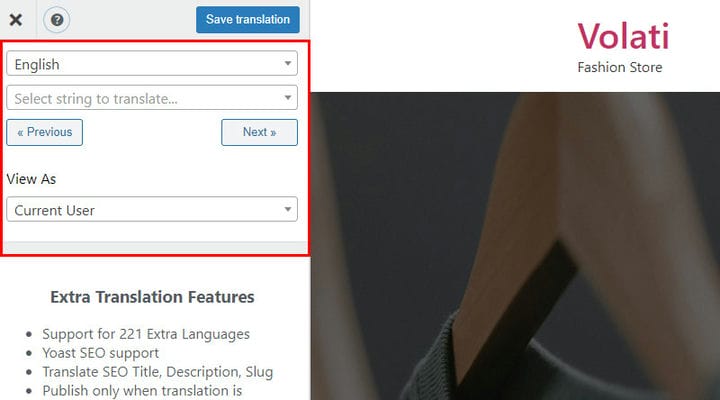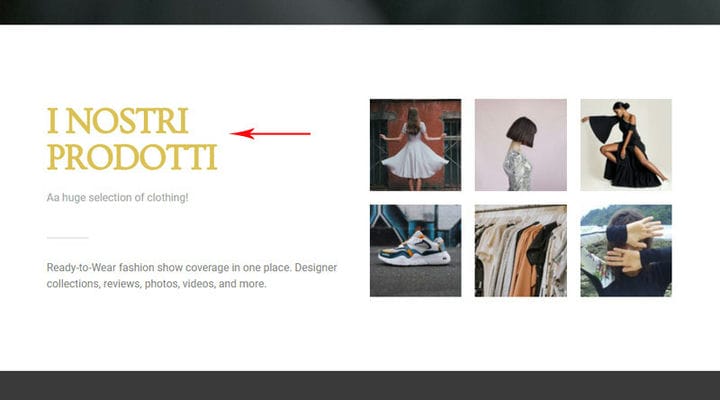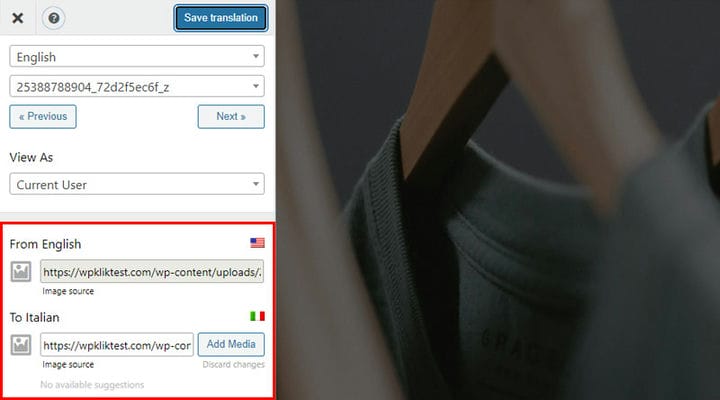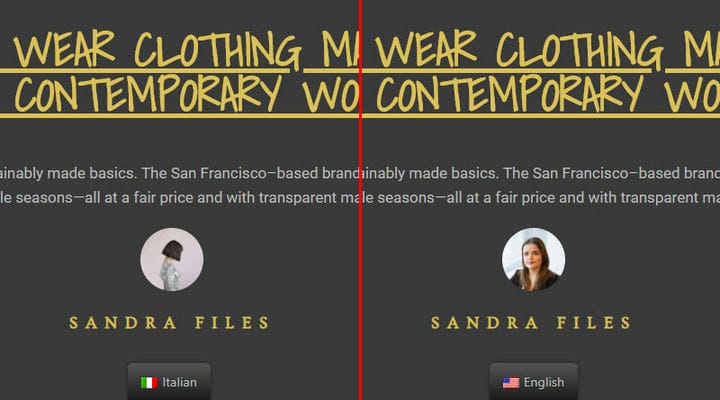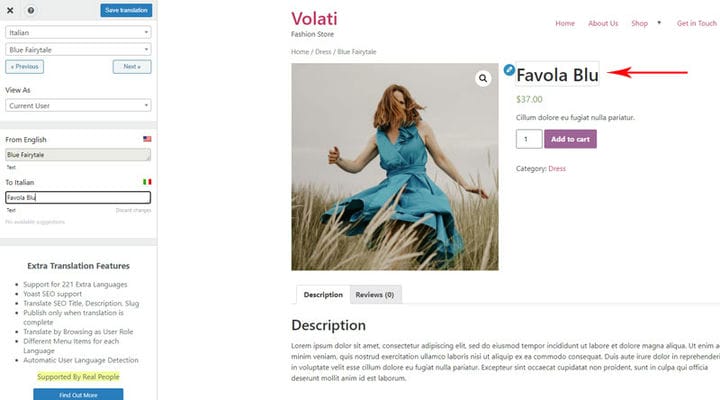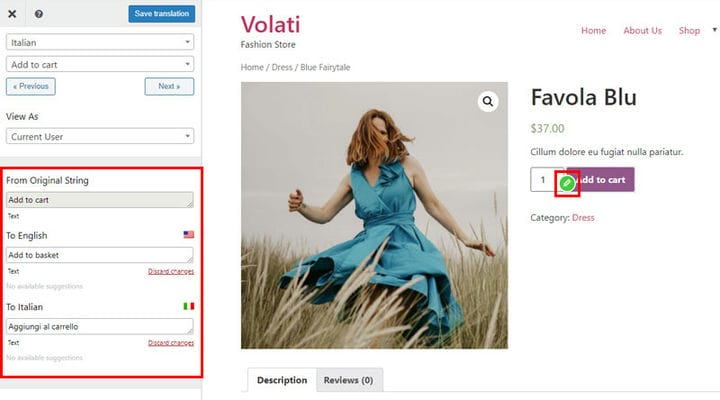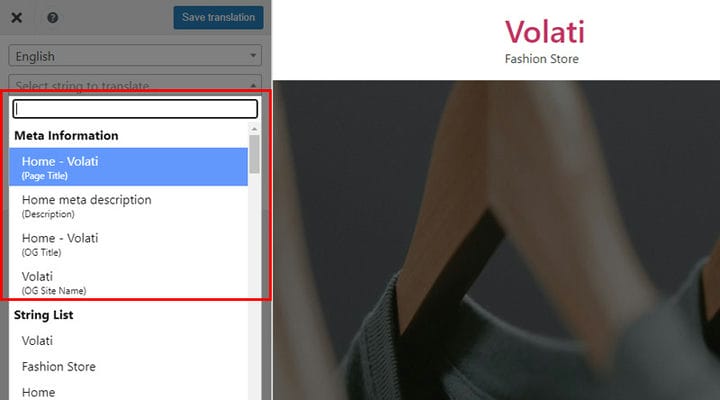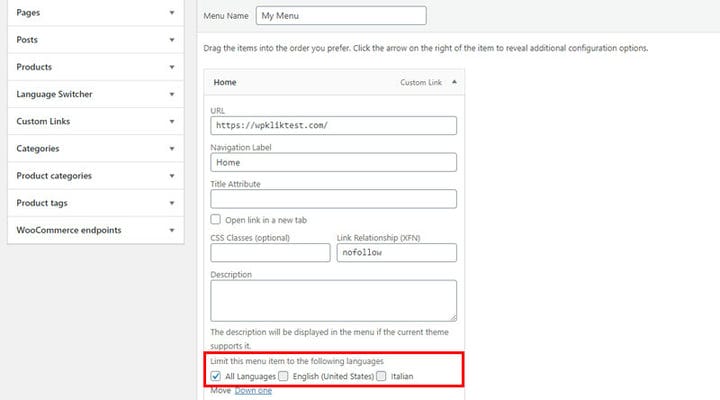Cómo crear un sitio web multilingüe de WordPress
La revolución digital nos ha unido. Hoy más que nunca es fácil comunicarse con personas que viven en otras partes del mundo. Todo lo que necesitas es Internet y conocimientos de idiomas. Pero, si tiene una empresa que desea orientarse a países específicos, necesita más que un sitio web en un idioma local. Necesita soporte para sitios web multilingües. Afortunadamente, esto no es ningún problema. Con el complemento TranslatePress, cualquiera puede iniciar un sitio web multilingüe de WordPress sin ningún conocimiento de codificación. Simplemente encuentre el tema de WordPress adecuado para su nicho, instale el complemento TranslatePress y difunda la historia de su negocio en cualquier parte del mundo. Ahora, profundicemos en las funcionalidades y beneficios de TranslatePress.
TranslatePress – Traducir sitios multilingües
Probamos este complemento y nos gustó tanto que creamos este tutorial detallado con una guía sobre cómo usarlo. La belleza de TranslatePress está en su simplicidad. Con él, incluso los principiantes completos pueden traducir contenido directamente desde la interfaz utilizando una interfaz simple y fácil de usar. Puede traducir toda la página a la vez, incluida la salida de códigos abreviados, formularios y creadores de páginas. Lo que también es genial de esta herramienta es su flexibilidad. Esto significa que puede colocar selectores de idiomas en cualquier parte de su sitio. TranslatePress se integra con Google Translate, lo que significa que puede configurar la traducción automática con su propia clave API de Google. Por último, este complemento es totalmente compatible con WooCommercepara que puedas traducir fácilmente cualquier tienda online. Además, funciona con todos los temas y complementos que puedas imaginar.
Si desea construir con éxito un sitio web multilingüe, siga leyendo. Este tutorial cubre los siguientes temas:
Cómo instalar el complemento Translatepress
Antes de saltar al tema, aclaremos una cosa. Tienes a tu disposición una versión gratuita del complemento TranslatePress y una versión Pro que puedes usar según tus necesidades. Puede instalar fácilmente la versión gratuita de un complemento a través de su directorio de WordPress. Por otro lado, la versión TranslatePress Pro cuenta con diferentes complementos. Los analizaremos más adelante. Después de comprar la versión pro en el sitio web oficial, vaya a su cuenta donde podrá encontrar toda la información importante.
Además de la información sobre sus compras (para complementos y sus complementos), aquí encontrará su clave de licencia.
Además, puede echar un vistazo a los complementos que ya ha descargado o consultar los complementos disponibles que puede descargar y activar en el futuro.
Cuando se trata del complemento premium, deberá agregarlo como un archivo zip, cargándolo desde su computadora, no seleccionándolo del directorio de WordPress.
Después de agregar y activar el complemento, también debe activar la clave de licencia. Vaya a Configuración > TranslatePress y busque la pestaña Licencia.
Configuración general
Cuando finalice la instalación, puede ajustar aún más el complemento: vaya a Configuración y busque el campo Traducir Presione.
Primero, haga clic en el campo General para elegir el idioma en el que su sitio web estará disponible/traducido.
El idioma predeterminado es el idioma general de su sitio web y es el idioma de su contenido. El complemento le mostrará el idioma predeterminado que ha elegido en Configuración > General > Idioma del sitio. No olvide que ya configuró el idioma original del sitio web, como una de las primeras cosas cuando comenzó a crear el sitio web.
La mejor parte es que puede elegir el idioma disponible para la traducción con un solo clic. En la opción Todos los idiomas, establecerá tanto el idioma predeterminado de su contenido como otro idioma (o idiomas) en el que aparecerá su sitio web. Después de elegir el idioma, haga clic en el botón Agregar. Finalmente, no olvides guardar los cambios.
En caso de que desee un solo idioma además del predeterminado, la versión gratuita de este complemento será suficiente. Pero, si necesita múltiples opciones de idioma, la versión pro es el camino a seguir. Gracias a ella puedes añadir tantos idiomas como quieras, en función de tus necesidades.
Ahora echemos un vistazo a la opción de nombre de idioma nativo . Esta opción le permite mostrar los nombres de los idiomas disponibles en su sitio en inglés o en sus nombres nativos. Si desea usar el nombre del idioma nativo, seleccione Sí o marque No para mostrar el nombre de un idioma en inglés.
Si ejecuta un sitio web multilingüe, su idioma predeterminado se puede elegir fácilmente con TranslatePress. Usar un subdirectorio para la opción de idioma predeterminado le permite elegir entre Sí o No. En otras palabras, si selecciona No, el idioma predeterminado será el idioma predeterminado de su sitio web, en nuestro caso es el inglés. Si desea que el italiano sea el idioma predeterminado para sus usuarios, debe marcar Sí en el subdirectorio Usar un idioma predeterminado. Además, debe cambiar el orden de los idiomas para establecer prioridades de idioma. Haga esto arrastrando los campos de idioma. Además, elija la opción Sí para agregar el subdirectorio en la URL para el idioma predeterminado. Esto asegurará que su URL predeterminada tenga el slug del idioma de su sitio web. En otras palabras, el sitio web www.mydomainname.com tendrá esta especificación: www.mydomainname.com/en.
Si desea ir un paso más allá, puede utilizar el complemento de detección automática de idioma del usuario. Detecta el idioma local de su usuario, en función de su dirección IP y la configuración del navegador. Todas las opciones para la detección de idioma se muestran en la siguiente imagen.
Forzar idioma en enlaces personalizados es otro complemento que vale la pena mencionar. En pocas palabras, todos los enlaces de páginas o publicaciones en su sitio web se traducirán al idioma que se muestra actualmente gracias a esta útil herramienta.
Cuando hablamos de la apariencia del selector de idioma, puede personalizarlo a través de las opciones que se muestran aquí. Siéntase libre de probar diferentes opciones para que pueda encontrar el combo que funcione mejor para usted.
Cómo traducir completamente un sitio
Después de terminar con la configuración general, es hora de traducir el sitio web. Es bastante simple: simplemente vaya a la pestaña Traducir sitio .
También puede traducir ciertas páginas. Vaya a la página que desea traducir y busque la opción Traducir sitio.
Esta opción abrirá un editor de traducción visual desde el que podrás traducir todo lo que veas. Gracias al tablero ubicado a la izquierda, puede acceder a las variaciones de idioma e ingresar los términos deseados en diferentes idiomas.
En el lado derecho, puede ver una vista previa en vivo de su sitio web.
Antes de comenzar a traducir, eche un vistazo a las opciones disponibles.
Lo primero que puede elegir es el idioma en el que desea mostrar la vista previa de su sitio web en vivo, ubicado en el lado derecho. Cuando el idioma al que desea traducir se muestra aquí, puede realizar un seguimiento de lo que ya está traducido y lo que no.
El campo Seleccionar cadenas para traducir le permite buscar los elementos para traducir. Gracias a esta opción, no tienes que pasar por la página y cambiar el idioma elemento por elemento. Por el contrario, todo lo que se necesita es elegir las cadenas disponibles para traducir en el menú desplegable.
Otra gran opción que debemos mencionar es Ver como. Nos permite adaptar la traducción para diferentes usuarios. Esto significa que podemos distinguir a los usuarios que están conectados y los que no, dándoles información diferente. La versión gratuita del complemento TranslatePress le brinda la oportunidad de adaptar la traducción tanto para los usuarios actuales como para aquellos que han iniciado sesión. En caso de que necesite cubrir diferentes roles de usuario (Cliente, Suscriptor, Colaborador…) puede utilizar la función Examinar como usuario. Complemento de rol que cubre este tipo de requisito.
Iniciar la traducción
La forma más fácil de traducir su sitio web es navegar por la página y hacer clic en pequeños iconos azules con un signo de lápiz que aparece cuando pasa el cursor sobre un elemento determinado. Están aquí para ayudarlo a traducir un texto directamente en sus elementos en una página. Haga clic en el lápiz e ingrese la traducción deseada en el campo que aparece. No olvides guardar los cambios.
Después de guardar los cambios, puede ir a la página en vivo donde puede notar el cambio de inmediato.
Cuando está traduciendo la página a más de dos idiomas diferentes, también se hace fácilmente. Hay campos para cada idioma donde puede ingresar la traducción.
Lo que también es genial de TranslatePress es el hecho de que te permite traducir no sólo textos sino también imágenes. Cuando desee mostrar diferentes imágenes a usuarios de diferentes ámbitos lingüísticos, TranslatePress le permitirá hacerlo con facilidad. Aunque puede seleccionar una cadena específica para esa imagen, nuestro consejo es encontrar el lápiz en la imagen en vivo, hacer clic en él e ingresar la URL de la imagen. Es tan fácil como se pone.
Después de realizar estos cambios, su imagen se verá así en diferentes idiomas.
Cómo traducir la tienda WooCommerce
Si tienes una tienda online, la buena noticia es que puedes traducirla a muchos idiomas. Simplemente busque el signo del lápiz y seleccione la cadena en un tablero como se muestra a continuación. Cuando tu tienda online esté disponible en diferentes idiomas, tus clientes tendrán más motivos para realizar la compra. Por lo tanto, sus ventas aumentarán.
TranslatePress es totalmente compatible con el complemento WooCommerce. Esto significa que puede traducir todos los elementos de la tienda. Pero, cuando esté traduciendo secciones predeterminadas de la tienda, como categorías o etiquetas de botones, notará que el lápiz no es azul, sino verde. Además, notará que puede traducir su tienda a todos los idiomas, incluso al idioma predeterminado. Esto es especialmente práctico cuando no está satisfecho con las opciones de palabras que sugiere WooCommerce: simplemente elija lo que funcione mejor para usted.
La razón por la que puede traducir su tienda a todos los idiomas, incluido el idioma predeterminado, radica en el hecho de que WooCommerce integra su propio paquete de cadenas. Estas cadenas están empaquetadas con WooCommerce y son completamente independientes de las cadenas incluidas con el tema que usa.
Traducción automática de TranslatePress
Si no desea traducir usted mismo, puede utilizar la traducción automática integrada. Esta funcionalidad le permitirá habilitar y configurar la traducción automática del contenido de su sitio web a través de los servicios de traducción automática disponibles. TranslatePress es compatible con Google Translate y DeepL.
Una de las opciones que merece su atención es Limitar traducción automática/caracteres por día. Le permite limitar la cantidad de caracteres que el complemento traduce a través de la API de traducción seleccionada todos los días. El límite predeterminado se establece en 1 000 000 caracteres. Sin embargo, puede ajustar esto a sus necesidades específicas. Esta opción lo ayudará a limitar los costos generales que experimenta con la API de traducción.
Complementos útiles de este complemento
Como ya mencionamos, la versión Pro de TranslatePress (con sus complementos) le permite traducir sitios web en varios idiomas, ajustar la traducción a diferentes roles de usuario o detectar automáticamente el idioma del usuario. Pero esto no es todo.
El complemento SEO Pack le brinda la oportunidad de optimizar el sitio web y sus páginas para zonas de idioma específicas. Además del contenido del sitio web, puede ajustar slugs, meta descripciones, títulos de página, etiquetas alternativas de imágenes, etc. Simplemente encuentre las cadenas que desea cambiar y hágalo sin esfuerzo.
TranslatePress es compatible con los principales complementos de SEO, incluidos Yoast SEO, Rank Math, SEO Press, All in One SEO Pack, lo cual es una gran ventaja ya que probablemente usará uno de ellos.
Con este complemento, también podrá ajustar slugs de taxonomía, slugs de términos, slugs de publicaciones, slugs base de tipo de publicación y slugs de WooCommerce. Todo esto se puede hacer en el campo Traducir cadena.
El complemento de cuentas de traductor es útil si desea otorgar el rol de traductor a ciertos usuarios, no necesariamente al administrador del sitio web. Cuando desee contratar a alguien para traducir algo en su sitio web, sin acceder a las páginas del sitio web específico, use este complemento para darle un rol de traductor. Vaya a Usuarios > Todos los usuarios y busque el perfil del usuario deseado.
El complemento Navegación basada en el idioma es otra herramienta interesante. Con él, puede hacer que los elementos del menú se muestren u oculten según el idioma actual. En otras palabras, este complemento lo ayuda a crear menús multilingües que contienen diferentes elementos de menú para diferentes idiomas. Úselo cuando necesite mostrar diferentes páginas para diferentes idiomas. Además, cuando cierto contenido de su sitio no está traducido y desea excluirlo del menú para ese idioma, este complemento lo ayudará.
Por último, queremos mencionar el complemento de traducción automática de DeepL. Úselo para traducir automáticamente su sitio web a través de la API de DeepL. Como está respaldado por inteligencia artificial y redes neuronales, puede estar seguro de que su traducción se realizará con un estilo progresivo.
Vamos a envolverlo
Tener un sitio web multilingüe es beneficioso de muchas maneras. Gracias a esto, no solo puede llegar a personas de todo el mundo que pueden comprar su producto con facilidad, sino también mejorar su puntaje de SEO. Afortunadamente, el complemento TranslatePress está equipado con toneladas de funciones que lo ayudarán a traducir todos los aspectos de su sitio web de manera profesional. ¡Simplemente instálelo y comience su aventura en un sitio web internacional!